|
|
|
Вертикальные рамки для фотографии в Adobe Photoshop
В этом уроке мы научимся оформлять фотографии повернутыми рамками в Adobe Photoshop. Этот урок подойдет начинающим. В нем вы познакомитесь со стилями слоя, инструментом свободного трансформирования, поработаете со слоями и группами, создадите корректирующие слои и используете фильтры.
Этот урок подойдет начинающим. В нем вы познакомитесь со стилями слоя, инструментом свободного трансформирования, поработаете со слоями и группами, создадите корректирующие слои и используете фильтры.
Результат
Шаг 1
Создайте новый документ размером 1380×1441 px (Ctrl + N) и залейте фоновый слой белым цветом (Shift +F5). При желании вы можете использовать в качестве фона текстуру дерева или градиент.
Шаг 2
Выделите при помощи инструмента Rectangular Marquee/Прямоугольная область (M) вытянутый прямоугольник как на картинке ниже. Создайте новый слой, нажав Ctrl + Shift +Alt +N и в этом слое залейте выделение белым или черным цветом, нажав Ctrl + Backspace. Нажмите Ctrl + D, чтобы снять выделение. В режиме Free Transform/Свободное трансформирование (Ctrl +T) немного поверните прямоугольник.
Шаг 3
Кликните дважды по слою с прямоугольником, чтобы открыть окно стилей слоя. Укажите слою стили Stroke/Обводка и Drop Shadow/Тень. Это наша первая рамка (позже мы ее размножим) и мы указали ей обводку и тень, чтобы добавить реалистичности. Снизьте Fill Opacity/Непрозрачность заливки до 0, чтобы эффекты были видны.
Это наша первая рамка (позже мы ее размножим) и мы указали ей обводку и тень, чтобы добавить реалистичности. Снизьте Fill Opacity/Непрозрачность заливки до 0, чтобы эффекты были видны.
Шаг 4
Откройте фотографию собаки или любое ваше изображение. Нажмите Ctrl + A, чтобы выделить все и Ctrl + C, чтобы копировать выделенное. Вернитесь в наш документ и нажмите Ctrl + V, чтобы вставить фотографию. Инструментом Free Transform/Свободное трансформирование (Ctrl + T) немного поверните фотографию, как показано ниже. Мы делаем это для того, чтобы наши рамки выглядели более разрозненно и не менее ровно.
Шаг 5
Теперь давайте создадим нашу первую рамку. Для этого нам нужно показать часть фотографии собаки сквозь рамку, которую мы создали в шагах 2 и3. Для этого, удерживая клавишу Alt, кликните между слоями с фотографией и рамкой. Это обрежет фотографию по слою рамки.
Шаг 6
Сгруппируйте эти два слоя в папку, выбрав их и нажав Ctrl + G. Назовите группу “Panel1”. Названия слоев помогают сохранять порядок и поддерживать организованность в документе.
Названия слоев помогают сохранять порядок и поддерживать организованность в документе.
Шаг 7
Дублируйте группу “Panel1”, нажав Ctrl + J. Кликните по слою с рамкой внутри копии группы и нажмите Ctrl + T, чтобы войти в режим свободного трансформирования. Переместите рамку правее предыдущей и немного поверните ее как показано ниже.
Шаг 8
Дублируйте группу «Panel2» еще два раза (Ctrl + J). В каждой группе перемещайте рамку правее предыдущей и немного поворачивайте ее в режиме свободного трансформирования (Ctrl + T). На картинке ниже вы можете видеть как должна выглядеть палитра Layers/Слои.
Шаг 9
Вертикальные рамки для фотографии готовы! Теперь давайте улучшим внешний вид нашей работы. Создайте новый корректирующий слой Vibrance/Вибрации (Layer > New Adjustment Layer > Vibrance/Слой>Новый корректирующий слой>Вибрации). Настройте параметры как показано на картинке ниже, или подберите значения, которые подойдут вашему изображению. Ваша задача — увеличить интенсивность цветов всего изображения.
Ваша задача — увеличить интенсивность цветов всего изображения.
Шаг 10
Теперь добавим виньетку. Создайте новый слой (Ctrl + Shift + Alt + N) и залейте его белым, нажав D, затем Ctrl + Backspace. В меню выберите Filter > Lens Correction/Фильтр>Коррекция дисторсии и кликните по вкладке Custom/Заказной. Используйте настройки как показано ниже.
Шаг 11
Смените blending mode/режим наложения слоя с виньеткой на Multiply/Умножение. Это скроет белые пиксели в слое, оставив только темную рамку. Виньетку создают, чтобы сфокусировать внимание на центре композиции.
Шаг 12
Создайте новый слой из всех видимых, для этого нажмите Ctrl + Shift + Alt +E. В меню выберите Sharpen > Unsharp Mask/Фильтр >Усиление резкости >Контурная резкость и используйте параметры, указанные на картинке ниже.
Результат
Автор урока Adrian Scheff
Перевод — Дежурка
Смотрите также:
- Рамки для изображений из текстур и функции Refine Edge/Уточнить край
- Ретро-эффект мела на доске в Photoshop
- Делаем рисунок из фото в Adobe Photoshop
80+ рамок для Photoshop Сток Фото, Ресимлер и Роялти-фри Фото
Фото- Фото
- Фото
- Иллюстрация 9001 1 Vektörler
- Видео
85
фотошоп кадры stok fotoğraf ve görselini inceleyin veya daha fazla stok fotograf ve görsel keşfetmek için yeni bir arama başlatın. Товар:
Товар:Популярный
край — угольный потертый — рамки для фотошопа stok fotograflar ve resimlerEdge — Charcoal Rubbed
Film Filmi Dokusu Beyaz Backgroud — Photoshop Frames Stok PhotoGraflar и ResimlerFilm Filmi Dokusu Beyaz Backgroud
Frame4 with Clipping Path — Photoshop Frames Stok fotoGraflar ve ResimlerFrame4 with clipping path
graphic editor — набор значков тонкой линии . пиксель идеальный. редактируемый штрих. набор содержит значки: редактор изображений, камера, волшебная палочка, образец цвета, пипетка, ручка, карандаш, человеческое лицо, слои, значок корзины, компьютерный принтер, ластик, диафрагма, шрифт, обрезка фр — фотошоп кадры стоковые иллюстрацииГрафический редактор — набор значков вектора тонкой линии. Pixel perfect….
frame2 with clipping path — фотошоп кадры stok fotoğraflar ve resimlerFrame2 with clipping path
gölge ile fotoğraf cherçeveleri mockup — photoshop frame stok fotograflar ve resimlerghölge ile fotoğraf cherçevel eri mockup
матовая рамка — фотошоп кадры stok fotograflar ve resimlerBrushed Frame
Дизайн шаблона концепции фотографии. современная брошюра, обложка книги, флаер, шаблон дизайна плаката — рамки для фотошопа стоковые иллюстрации
современная брошюра, обложка книги, флаер, шаблон дизайна плаката — рамки для фотошопа стоковые иллюстрацииДизайн макета шаблона концепции фотографии. Modern Brochure,…
экспериментальное фото — рамки для фотошопа сток фото и переработкаэкспериментальное фото
уголь рамка — фотошоп кадры сток фото и переработкауголь рамка
узор фон — фотошоп рамки стоковые иллюстрацииузор фон
bulutlu gökyüzü Мави Яглы Бойя Эткиси . — фотошоп кадры stok fotograflar ve resimlerBulutlu gökyüzü mavi yağlı boya etkisi.
узор сердце — фоторамки стоковые иллюстрацииPattern Heart
старые времена — фотошоп кадры stok fotograflar ve resimlerOlden Days
color play background vii — photoshop frame stok fotograflar ve resimlercolor play background VII ok fotograflar ve resimler
Gölge ile fotograf cerçeveleri mockup
3d иллюстрация бесконечности. дорога с серым фоном. дорожная иллюстрация. бесконечная дорога для рекламного макета. шоссе, изолированные на сером фоне. дорога с облаком. путь автомагистралей. — фотошоп кадры сток фото и resimler
дорога с облаком. путь автомагистралей. — фотошоп кадры сток фото и resimler3d иллюстрация бесконечности. дорога с серым фоном. road…
гранж текстурированный красный фон — фотошоп кадры сток фото и resimlerгранж текстурированный красный фон
несколько кадров — фотошоп кадры сток фото и ресимлерMultiple Frames
новый вектор ağaç dekoratif dalı baubles şeffaf арка план иль. gerçekçi çam dalları illüstrasyon — фоторамки стоковые иллюстрацииNoel vektör ağaç dekoratif dalı baubles şeffaf arka plan ile. Gerç
backgound2 — фотошоп кадры сток фото и resimlerbackgound2
vektör noel dekoratif çelenk şeffaf arka plan üzerinde altın yıldız — фотошоп кадры стоковые иллюстрации фотошоп кадры stok fotograflar ve resimlerTorn Page
гофрированный фон — фотошоп кадры stok fotograflar ve resimlerморщинистый фон
векторный фон — фотошоп рамки стоковые иллюстрациивекторный фон
rustik ahşap doku tahta tahıl arka plan, ahşap resepsiyon tablo veya kat, yaşlı çizgili ahşap tahta — photoshop frame stok fotoğ рафлар ве ресимлер Rustik ahşap doku tahta tahıl arka plan, ahşap Resepsiyon Tablo. ..
..
Перспектива значок вектора инструмента в стиле линии дизайн, изолированных на…
вектор векторных декоративных элементов шеффаф арка план ile. gerçekçi çam dalları illüstrasyon — фоторамки стоковые иллюстрацииNoel vektör ağaç dekoratif cherçeve şeffaf arka plan ile. Gerçekçi
noel vektör ağaç ve altın yıldız dekoratif cherçeve şeffaf arka plan ile. gerçekçi çam dalları illüstrasyon — фоторамки стоковые иллюстрацииNoel vektör ağaç ve altın yıldız dekoratif çerçeve şeffaf arka…
страница альбома — фотошоп кадры сток фото и переустановкастраница альбома
гранж кадр — фотошоп кадры сток фото и resimler 900 16 Grunge Frame деревянная фоторамка — фоторамки stok fotograflar ve resimlerДеревянная фоторамка
узор фона — фоторамки стоковые иллюстрацииузор фона
опоры высокого напряжения передачи огромный металлический бетонный столб воздушной линии электропередач энергии электрические провода на открытом воздухе.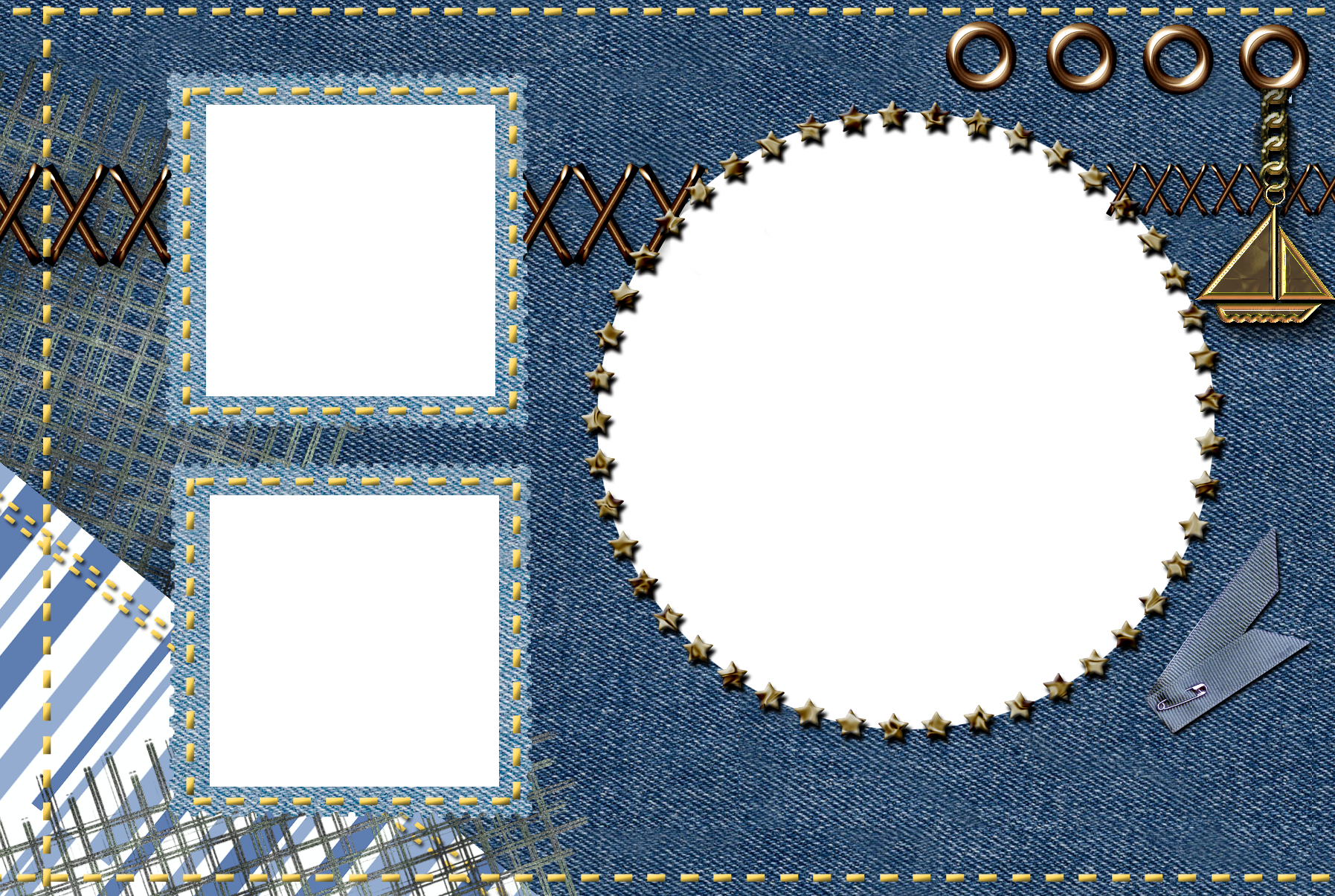 промышленные технологии и природа в гармонии. лесистая гора голубое небо фон — фотошоп кадры stok fotograflar ve resimler
промышленные технологии и природа в гармонии. лесистая гора голубое небо фон — фотошоп кадры stok fotograflar ve resimlerВысоковольтные опоры электропередач, огромный металлический бетонный столб…
Ленточные пятна — рамки для фотошопа stok fotoğraflar ve resimlerЛенточные пятна
bulutlu gökyüzü mavi yağlı boya etkisi. — Фотошоп кадры stok fotograflar ve resimlerBulutlu göky üzü mavi yağlı boya etkisi.
yeşil yüzey duvarında shablon fotoğraf cherçevesi maketi — фотошоп кадры сток фото и переустановка Изменить цветной фон iii — фотошоп кадры Сток фото и изменитьцветной фон III
цветной фон vi — фотошоп кадры stok fotograflar ve resimlerцветной фон VI
текстура дерева с металлической рамкой для текста или изображения — фотошоп кадры сток фото и resimlerТекстура дерева с металлической рамкой для текста или изображение
ссылка — Фотошоп увеличил «кадр»
Я новичок в фотошопе. Я хочу сделать «рамку» (например, комическую панель) с увеличенным изображением части изображения.
По сути, мне нужен монитор на переднем плане, который показывает увеличенную часть изображения. И я хочу, чтобы этот монитор автоматически отражал любые изменения.
Просто для ясности: мне не нужен эффект Дросте, когда экран показывает себя рекурсивно. Мне это нужно только один раз.
Метод простого копирования и изменения размера не работает для меня, потому что изображение является интерактивным со многими слоями/вариантами, и я не хочу изменять размер и обрезать 200 раз.
Возможно ли это? Какие инструменты я использую?
Спасибо!
- артикул
- панель
- рамка
- фотошоп
Я вижу здесь два очень разных вопроса.
Отражение ваших изменений в другом слое
- Преобразование группы слоев в SmartObject
- Скопируйте смарт-объект
- Добавить маску слоя к копии смарт-объекта
- Залейте маску слоя черным цветом
- Нарисуйте белой кистью там, где должна быть видна копия смарт-объекта
- Отключить маску от копии SmartObject
- Нажмите на копию смарт-объекта
- Преобразование копии смарт-объекта
Для редактирования SmartObject просто нажмите
- Dobbelt на SmartObject
- Внести изменения
- Сохраните и закройте SmartObject
Я снял короткое видео (3 минуты), чтобы показать вам, как:
https://youtu.

 Формат
PSD.
Все слои в рамке отдельно, в том числе и текстовый.
Размер 1691×1208, 205
пикс/дюйм
Формат
PSD.
Все слои в рамке отдельно, в том числе и текстовый.
Размер 1691×1208, 205
пикс/дюйм
 Формат
рамки PNG.
Все слои в рамке объединены. Размер 2100×1400,
300
пикс/дюйм
Формат
рамки PNG.
Все слои в рамке объединены. Размер 2100×1400,
300
пикс/дюйм